หากคุณพบว่าของคุณ iPad ไม่ทำงานเท่าที่ควรเพราะมันค้างไม่ให้คุณเปิดแอพหรือไม่ได้เปิดใช้งานไม่ต้องกังวลเพราะมันมีวิธีแก้ไข ในบทความนี้เราจะพยายามพูดถึงสาเหตุที่พบบ่อยที่สุดที่ทำให้เกิดความล้มเหลวเหล่านี้เพื่อหาทางแก้ไข
หาก iPad ไม่เปิดขึ้นมา
หากนี่เป็นปัญหาของคุณไม่มีส่วนเกี่ยวข้องกับสิ่งที่เราพูดคุยเกี่ยวกับการหยุดระบบปฏิบัติการ ด้วยเหตุนี้เราขอแนะนำให้คุณอ่านบทความที่เราบอกคุณว่าควรทำอย่างไรหาก iPad ไม่เปิดขึ้นเนื่องจากคุณจะพบสาเหตุที่เป็นไปได้และวิธีแก้ไขที่ระบุไว้ได้ดีกว่า

มีการอัปเดตซอฟต์แวร์ที่รอดำเนินการหรือไม่
ไปที่การตั้งค่า> ทั่วไป> อัปเดตซอฟต์แวร์เพื่อดูว่ามี iPadOS เวอร์ชันใหม่กว่าที่รอการติดตั้งอยู่หรือไม่ ในกรณีนี้ให้คลิกที่“ ดาวน์โหลดและติดตั้ง” และรอให้กระบวนการดาวน์โหลดเสร็จสิ้นและอนุญาตให้คุณติดตั้งซอฟต์แวร์ เวอร์ชันล่าสุดไม่เพียง แต่ทำให้คุณได้รับความทันสมัยในด้านสุนทรียศาสตร์และการใช้งานเท่านั้น แต่ยังช่วยให้คุณได้รับการปรับปรุงประสิทธิภาพและปัญหาเหล่านี้อาจได้รับการแก้ไขหลังจากอัปเดต
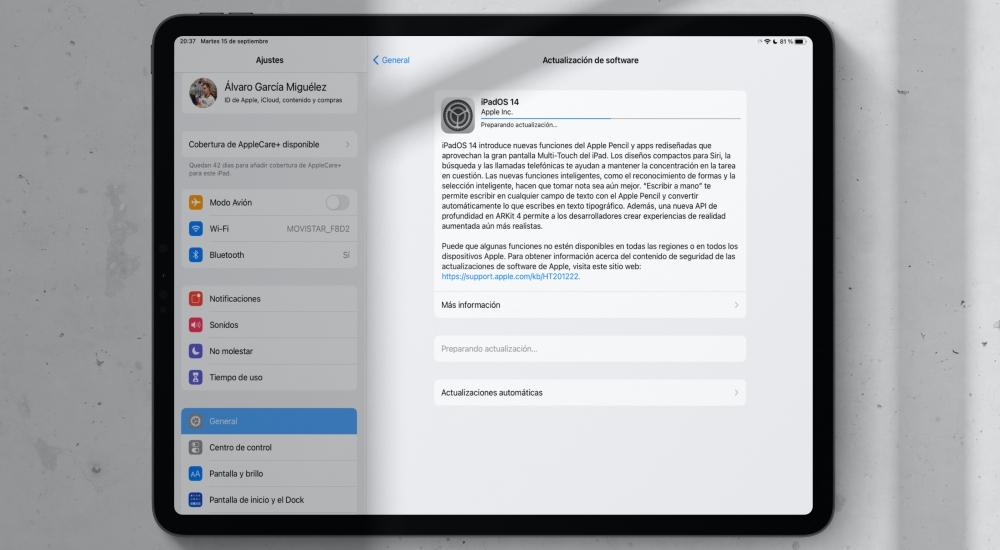
ดูแอปในพื้นหลัง
สาเหตุแรกของการทำงานผิดพลาดของซอฟต์แวร์คือการติดตั้งแอปพลิเคชัน App Store มีระบบการตรวจสอบและข้อบังคับที่เข้มงวดสำหรับนักพัฒนาในการปรับแต่งประสิทธิภาพของแอพให้สูงสุด แต่อาจเป็นไปได้ว่าข้อผิดพลาดเฉพาะในบางเวอร์ชันทำให้เกิดความล้มเหลว หากพวกเขาใช้ทรัพยากรจำนวนมากในพื้นหลังด้วยอาจเป็นสาเหตุที่เกินสมควรที่จะขัดขวางการทำงานที่เหมาะสมของ iPad
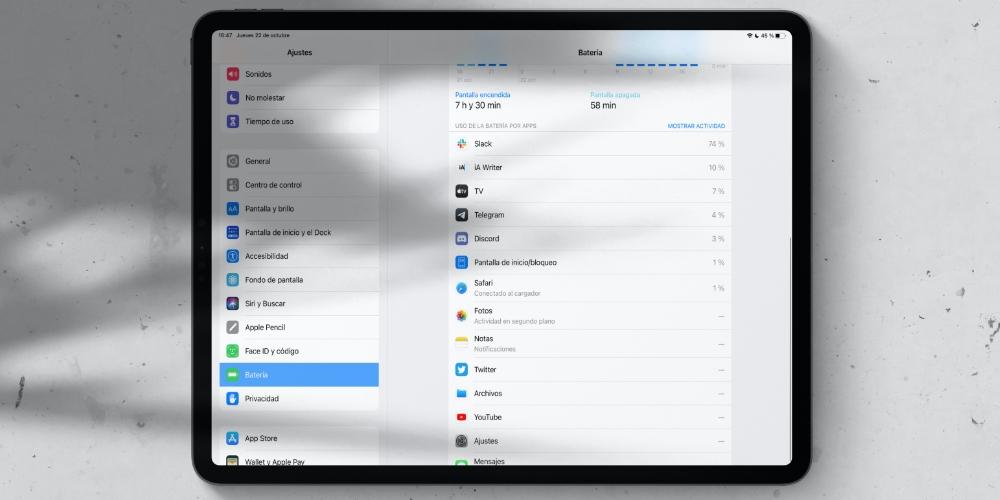
ขั้นแรกไปที่การตั้งค่า> แบตเตอรี่และตรวจสอบว่ามีแอปใดที่ใช้แบตเตอรี่มากกว่าบัญชีหรือไม่ ตัวอย่างเช่นหากแอปพลิเคชันดูเหมือนใช้ทรัพยากรจำนวนมากโดยไม่ได้ใช้งานมากนักก็จะถูกสงสัยอย่างชัดเจนว่าทำงานได้ไม่ดี จากนั้นคุณจะมีสามทางเลือก:
- ไปที่ App Store และค้นหาการอัปเดตสำหรับแอปนั้นเพื่อดูว่ามีการแก้ไขหรือไม่
- ไปที่การตั้งค่า> ทั่วไป> การอัปเดตพื้นหลังและยกเลิกการเลือกช่องสำหรับแอปดังกล่าว
- ถอนการติดตั้งแอปพลิเคชันโดยสมบูรณ์
พยายามบังคับให้รีสตาร์ท iPad
หากคุณไม่สามารถดำเนินการใด ๆ กับ iPad ได้เนื่องจากถูกบล็อกขอแนะนำให้ลองปิดเครื่อง หากคุณไม่สามารถทำได้ด้วยปุ่มที่เกี่ยวข้องคุณอาจต้องรีเซ็ต ในการดำเนินการนี้คุณต้องบังคับให้รีสตาร์ทโดยทำตามขั้นตอนต่างๆขึ้นอยู่กับรุ่น iPad ของคุณ
บน iPad Pro 2018 หรือใหม่กว่า และบน iPad Air 2020 หรือใหม่กว่า คุณต้องทำตามขั้นตอนเหล่านี้:
- กดปุ่มเพิ่มหรือลดระดับเสียงค้างไว้ (แล้วแต่ว่าอันไหน) พร้อมกับปุ่มปิด / ล็อคเป็นเวลาหลายวินาที
- ละเว้นข้อความปิดเครื่องบนหน้าจอและกดปุ่มค้างไว้
- เมื่อ iPad ปิดคุณสามารถปล่อยปุ่มและรอให้เปิดด้วยตัวเอง หากไม่ได้เปิดใช้งานหลังจากผ่านไป 30 วินาทีให้ลองเปิดเครื่องเองจากปุ่มปิด / ล็อคที่เกี่ยวข้อง

ถ้าคุณมี iPad พร้อมปุ่มโฮม คุณต้องทำตามขั้นตอนเหล่านี้:
- กดปุ่มล็อค / ปิดค้างไว้
- ละเว้นอินเทอร์เฟซการปิดระบบเมื่อปรากฏขึ้นและกดปุ่มค้างไว้
- เมื่อปิด iPad แล้วคุณสามารถปล่อยปุ่มและรอให้เปิดได้ด้วยตัวเอง หากไม่เป็นเช่นนั้นคุณควรเป็นคนเปิดเครื่องโดยกดปุ่มเดิมอีกครั้ง
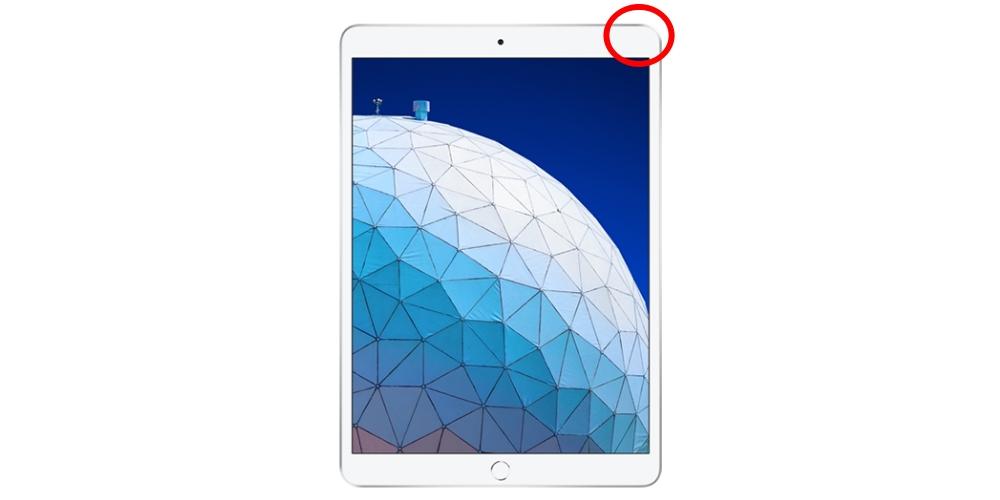
กู้คืนซอฟต์แวร์ iPad
หากข้างต้นไม่ได้ผลสำหรับคุณคุณต้องทำเท่านั้น ฟอร์แมต iPad เพื่อลบเนื้อหาทั้งหมดทำให้การแก้ไขความล้มเหลวของซอฟต์แวร์เป็นไปได้มากที่สุด บางครั้งไฟล์ขยะที่มองไม่เห็นก็เป็นสาเหตุของปัญหาเหล่านี้ วิธีดำเนินการกู้คืนแบบเต็มคือผ่านไฟล์ Mac or Windows คอมพิวเตอร์ . ไม่ว่าจะจาก Finder ใน macOS เวอร์ชันล่าสุดหรือ iTunes ในเวอร์ชันที่เหลือคุณจะพบตัวเลือกในการกู้คืนได้ แน่นอนคุณต้องทำให้ iPad อยู่ในโหมด DFU ก่อน
เมื่อคุณกู้คืนซอฟต์แวร์แล้วขอแนะนำให้ทำ ตั้งเป็นใหม่โดยไม่ต้องสำรองข้อมูล . เหตุผลนี้ชัดเจนเนื่องจากหากคุณมีข้อผิดพลาดที่จัดเก็บไว้ในไฟล์ภายในจะปรากฏขึ้นอีกครั้งหากคุณใส่สำเนา อย่างไรก็ตามมีข้อมูลจำนวนมากที่จะยังคงอยู่หากซิงโครไนซ์กับ iCloud เช่นรูปภาพวิดีโอบันทึกย่อปฏิทินและอื่น ๆ คุณสามารถตรวจสอบทั้งหมดนี้ได้ในการตั้งค่า> ชื่อของคุณ> iCloud
ติดต่อ Apple หากไม่ได้รับการแก้ไข
หากคุณไม่สามารถแก้ปัญหาได้ด้วยตนเองคุณจะต้องไปที่ Apple มืออาชีพที่จะทำเช่นนั้น พวกเขามีระบบและเครื่องมือวินิจฉัยที่มีประสิทธิภาพเพื่อตรวจสอบที่มาของปัญหาและเสนอวิธีแก้ไข ตัวเลือกการซ่อมที่มีให้คุณอาจมีหลายแบบและมีค่าใช้จ่ายที่แตกต่างกันไปแม้ว่าจะเป็นความผิดพลาดนอกเหนือจากการใช้งานในทางที่ผิดและ / หรืออยู่ภายใต้การรับประกันคุณก็สบายใจได้ว่าคุณจะไม่ต้องจ่ายอะไรเลย . คุณสามารถติดต่อ Apple ผ่านทาง เว็บไซต์สนับสนุนทางเทคนิค .
